7 Cara Terbaik untuk Memperbaiki Baterai Laptop Windows yang Menguras Saat Menutup Penutupnya
Bermacam Macam / / May 16, 2022
Tidak semua orang tertarik untuk mematikan laptop setelah menyelesaikan beberapa pekerjaan. Menempatkan laptop dalam mode tidur membuatnya siap digunakan dalam beberapa detik setiap kali Anda membangunkannya. Terkadang Anda mungkin melihat laptop Windows Anda kehilangan persentase baterai yang tidak normal saat menutup penutupnya. Jika Anda menghadapi hal yang sama, berikut adalah cara untuk memperbaiki laptop Windows yang menguras baterai saat tutupnya ditutup.

Apakah Anda membuat laptop tidur di malam hari dan kehilangan persentase baterai 10% -15% di pagi hari? Itu tidak normal, dan sebelum Anda kehilangan waktu pagi dalam mengisi daya laptop, Anda dapat melalui trik di bawah ini dan memperbaiki masalah pengurasan baterai untuk selamanya.
1. Nonaktifkan Startup Cepat
Seperti namanya, fungsi Fast Startup membantu PC Anda memulai lebih cepat. Terkadang, fitur tersebut bisa salah dan membuat laptop Anda tetap terjaga meskipun Anda menutup penutup atau mematikan laptop. Saat Anda memulai perangkat, Anda mungkin memiliki baterai yang mati. Mari kita nonaktifkan startup cepat di laptop Anda.
Langkah 1: Tekan tombol Windows dan cari Control Panel.
Langkah 2: Pilih Perangkat Keras dan Suara.
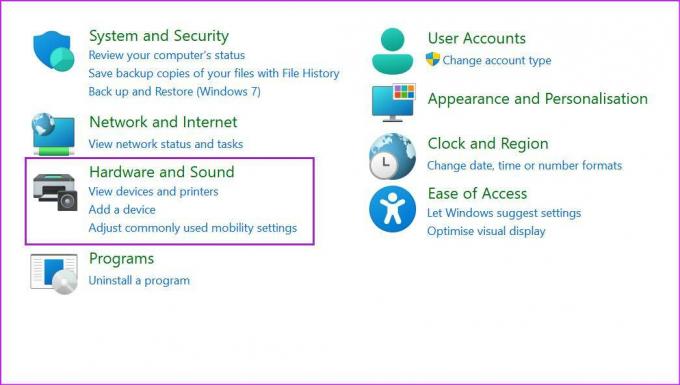
Langkah 3: Klik pada Opsi Daya.
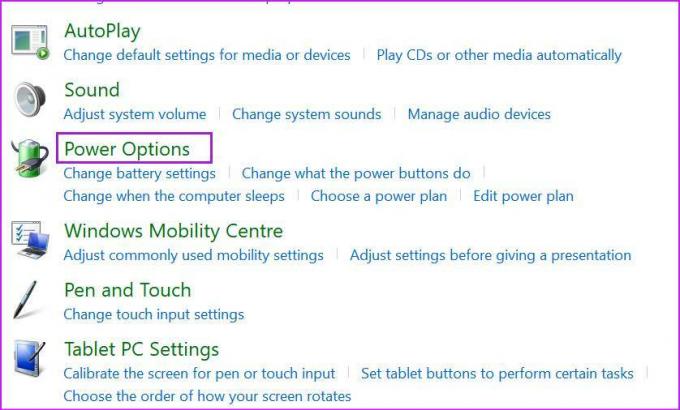
Langkah 4: Pilih Pilih apa yang menutup tutupnya? dari bilah sisi kiri.
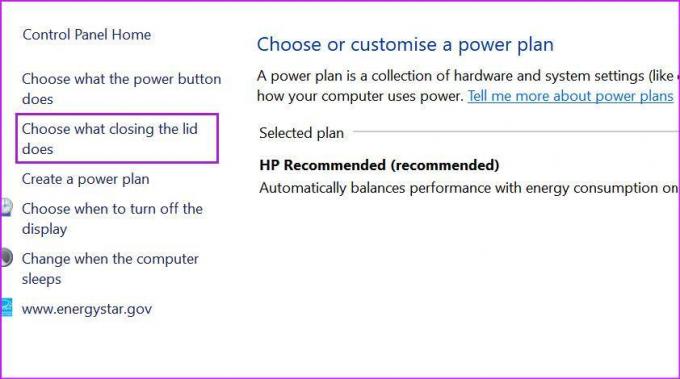
Langkah 5: Nonaktifkan Aktifkan opsi mulai cepat dan klik Simpan Perubahan di bagian bawah.
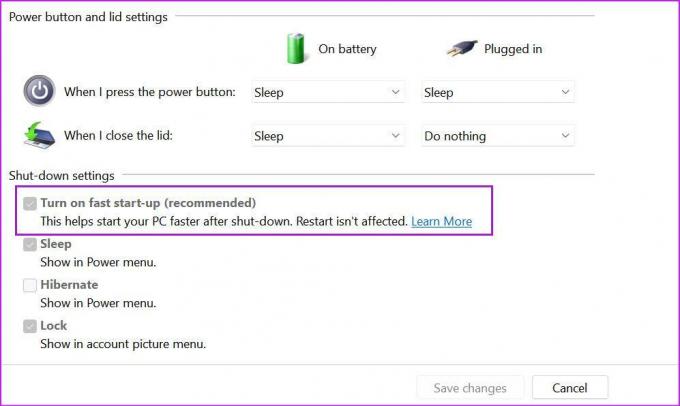
2. Pastikan untuk Menangguhkan Semua Proses Windows
Apakah Anda mencoba memperbarui aplikasi di laptop Anda atau mengunduh file besar dari web? Sebelum Anda menutup penutup laptop, selesaikan tugas atau jeda proses pengunduhan. Beberapa layanan mungkin tetap berjalan di latar belakang setelah penutupnya ditutup, dan dapat menguras baterai dengan cepat.
3. Jalankan Pemecah Masalah Daya
Windows 11 hadir dengan alat pemecah masalah daya untuk memperbaiki penyimpangan dengan konsumsi baterai pada laptop. Berikut cara menjalankan pemecah masalah daya dan memperbaiki baterai laptop yang terkuras saat menutup penutupnya.
Langkah 1: Buka Pengaturan Windows 11 dan pilih Sistem dari bilah sisi kiri.
Langkah 2: Klik pada Pemecahan Masalah.
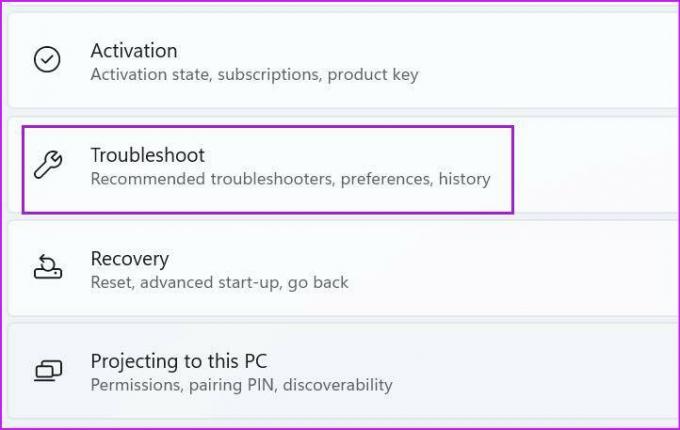
Langkah 3: Buka pemecah masalah lainnya.
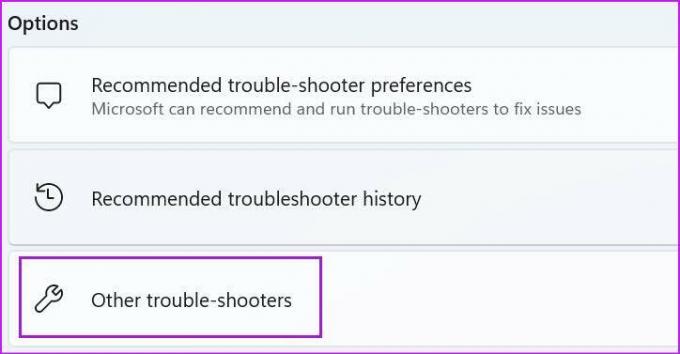
Langkah 4: Jalankan pemecah masalah daya dan biarkan Windows memperbaiki masalah.
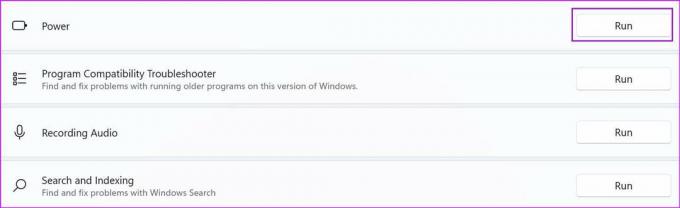
4. Letakkan Laptop dalam mode Tidur Saat Anda Menutup Penutupnya
Beberapa pengguna tidak meletakkan laptop mereka dalam mode tidur tetapi malah menutup penutupnya, dengan asumsi laptop akan masuk ke mode tidur secara otomatis. Jika Anda telah memilih 'Jangan lakukan apa-apa' saat menutup tutupnya di menu Panel Kontrol, laptop akan tetap terjaga dan menghabiskan baterai. Anda harus membuat tweak dari Control Panel.
Langkah 1: Buka Control Panel dan pergi ke Power Options (lihat bagian pertama).
Langkah 2: Pilih Pilih apa yang menutup tutupnya?.
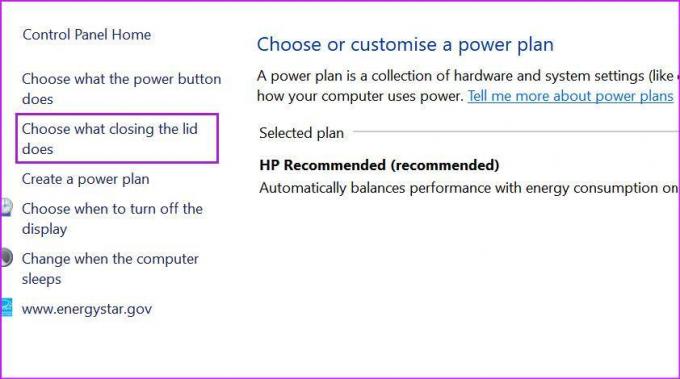
Langkah 3: Dari menu 'When I close the lid', Anda memiliki dua opsi.
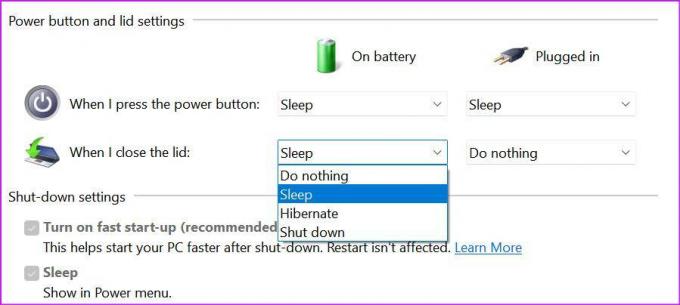
Pada baterai: Gunakan menu tarik-turun dan pilih Tidur.
Dicolokkan: Pilih Jangan lakukan apa-apa atau Tidur saat dicolokkan (walaupun kami menyarankan untuk memilih tidur).
5. Jangan Buka Terlalu Banyak Aplikasi di Startup
Setelah membuka tutup laptop, apakah Anda melihat penggunaan baterai yang tinggi dan kipas berputar dengan suara yang lebih keras? Mungkin terlalu banyak layanan yang dibuka saat startup di laptop Anda. Kamu butuh nonaktifkan aplikasi dan layanan yang tidak relevan agar tidak dibuka saat startup dari menu pengaturan.
Langkah 1: Buka menu Pengaturan Windows 11 (gunakan tombol Windows + I).
Langkah 2: Pilih Aplikasi dari bilah sisi kiri.
Langkah 3: Klik Startup di bagian bawah.
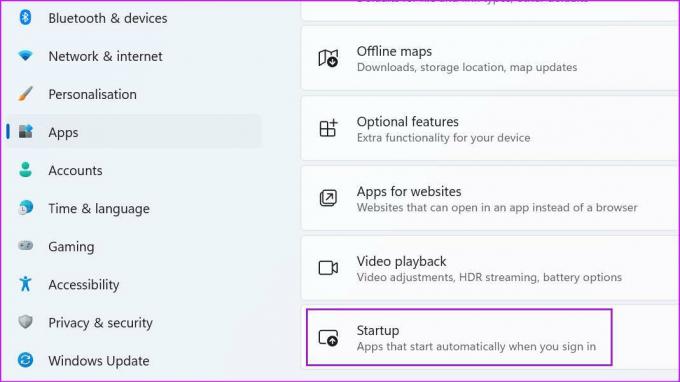
Langkah 4: Periksa aplikasi dan layanan yang dibuka saat startup dan dampaknya terhadap sistem.
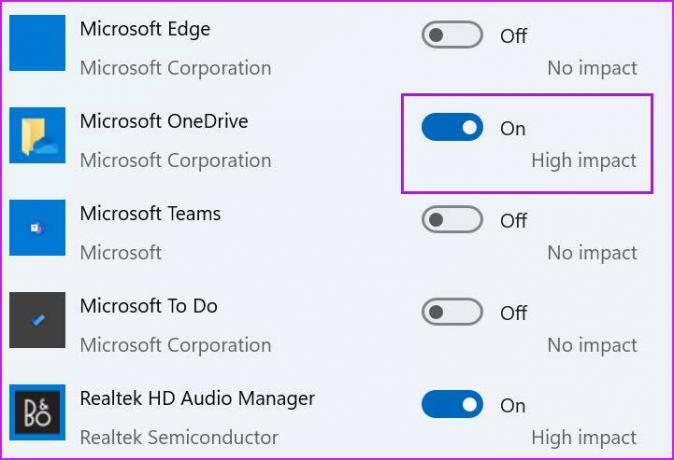
Matikan perilaku untuk aplikasi yang tidak perlu dan tutup menu.
6. Cabut Perangkat Eksternal dari Laptop
Sudahkah Anda menghubungkan perangkat USB atau hard drive eksternal dengan laptop? Saat Anda menutup penutupnya, perangkat yang terpasang mungkin sering membangunkan laptop dan mengakibatkan baterai terkuras. Anda perlu mencabut perangkat eksternal dari laptop Anda dan kemudian menutup penutupnya.
7. Periksa Kesehatan Baterai
Setiap baterai laptop dilengkapi dengan siklus pengisian tetap. Di sebagian besar laptop modern, Anda akan melihat 1000 siklus pengisian daya, dan setelah itu, baterai perangkat akan menurun. Anda dapat memeriksa siklus kiri untuk baterai laptop Anda menggunakan langkah-langkah di bawah ini.
Catatan: Langkah-langkah untuk memeriksa kesehatan baterai (siklus pengisian kiri) bervariasi dari satu OEM ke OEM lainnya. Pada screenshot di bawah ini, kita akan menggunakan laptop HP.
Langkah 1: Tekan tombol Windows dan cari HP Support Assistant.
Langkah 2: Tekan tombol Enter dan buka menu.
Langkah 3: Pilih Baterai dari dasbor saya di bawah menu Kesehatan Perangkat.
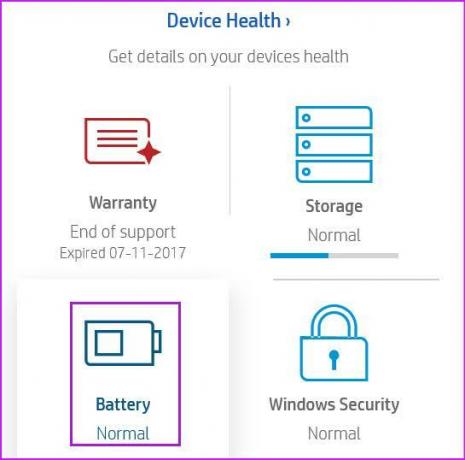
Langkah 4: Jalankan pemeriksaan baterai.
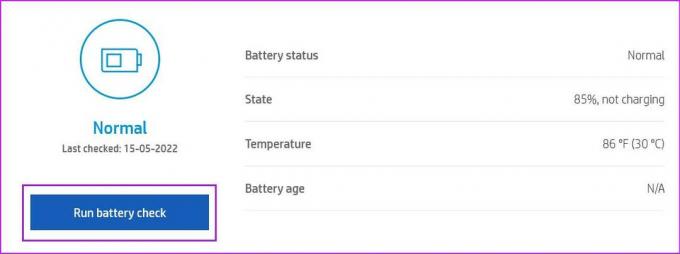
Langkah 5: Dari menu Hasil, pilih tampilkan informasi lanjutan.
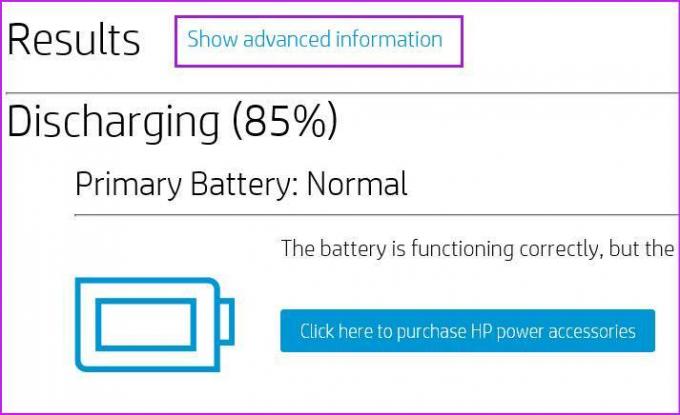
Langkah 6: Periksa jumlah siklus kiri dari menu berikut.
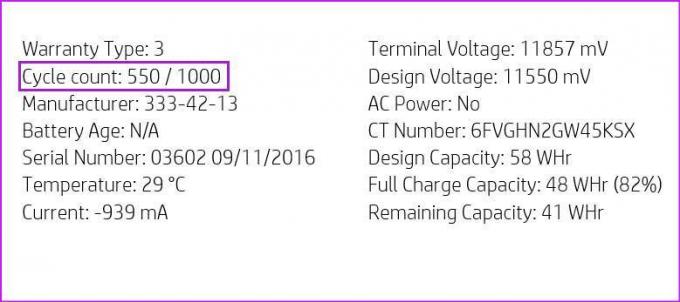
Jika baterai laptop Anda mencapai akhir masa pakainya, Anda akan melihat menguras baterai tinggi selama penggunaan sehari-hari dan saat menutup tutupnya. Anda harus menggantinya oleh perusahaan.
Hentikan Pemborosan Baterai di Laptop Anda
Anda tidak akan ingin menghabiskan jam kerja Anda tetap terpaku pada adaptor daya. Menguras baterai laptop Windows bukanlah fenomena normal. Anda harus menggunakan trik di atas dan mengakhiri penggunaan baterai yang tidak normal saat menutup tutup laptop.
Terakhir diperbarui pada 16 Mei 2022
Artikel di atas mungkin berisi tautan afiliasi yang membantu mendukung Guiding Tech. Namun, itu tidak mempengaruhi integritas editorial kami. Konten tetap tidak bias dan otentik.

Ditulis oleh
Parth sebelumnya bekerja di EOTO.tech yang meliput berita teknologi. Dia saat ini bekerja lepas di Guiding Tech menulis tentang perbandingan aplikasi, tutorial, tip dan trik perangkat lunak dan menyelam jauh ke dalam platform iOS, Android, macOS, dan Windows.



